
Huawei WS319 acest SOHO-segment-WiFi router de cel mai mare producător chinez de echipamente de rețea - compania Huawei. Modelul în sine este relativ nou, dar unii furnizori sunt deja încep să cumpere loturi lor. Este posibil ca în curând vor avea operatori mari din România ca un dispozitiv de marcă. În Ucraina, au apărut deja în Kyivstar. Deci, ce este recursul său?
Cu diverse companie de echipamente de rețea Huawei, am lucrat timp de mai mulți ani. De regulă, aceasta este o calitate foarte fiabile și de înaltă pentru industria chineză, fierul de călcat. Cu acest model, WiFi-router-am întâlnit aproape accidental. Am fost rugat să găsească ceva accesibil pentru a substitui D-Link DIR-825, care nu WiFi-modul datorită curbei a firmware-ului.
Preț Huawei WS319 în Connected - 720 ruble. Ce primim pentru asta? O cutie mică albastră și alb, ambalate bucata foarte strans de hardware, patch cord și de alimentare - setul obișnuit de dispozitive de sub ceruri. Din păcate, skuperdyaystve sunt acum suferă și furnizori de renume, cum ar fi D-Link și Asus, astfel încât totul este ca de obicei.
Noi despacheta și să vedem un dispozitiv foarte compact mat în carcasă de culoare neagră:

Un mare plus, care atrage imediat ochiul - două antene externe 2T2R 5 dBi. Privind în perspectivă, observăm că, în ciuda faptului că router-ul este în apartament de trei camere nu este destul de drept - în la sala de colț, dar este o mare rețea fără fir acoperă întreaga zonă. Aceasta este una dintre Restul - acesta este un obișnuit ieftin singură bandă SOHO-router pe chip Realtek cu 32MB de RAM. Cupru porturi Ethernet 5 piese - 1 WAN și 4 LAN, toate FastEthernet, adică 100 Mbit / s.

USB-porturi nu au, respectiv, nu există nici chifle însoțitoare, un client BitTorrent și un server de imprimare.
Principalii concurenți în intervalul de preț - D-Link DIR615 și TP-Link WR841N. Deși în favoarea acestuia Huaveya joacă nu numai prezența unor antene puternice, dar, de asemenea, VLAN suport complet (802.1q). Și acest lucru este nivelul de Zyxel Keenetic Start, care lasă un pic mai scump. Și apoi chinezii au remarcat - este posibil să se configureze WAN-portul în modul hibrid - adică la Internet neetichetate și IPTV multicast de trafic - etichetat indicând VLAN ID.
Configurarea router
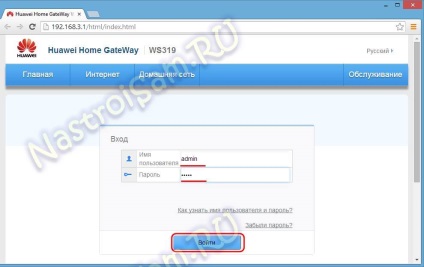
Când vă conectați mai întâi la el, vei întâlni un asistent de configurare rapidă:
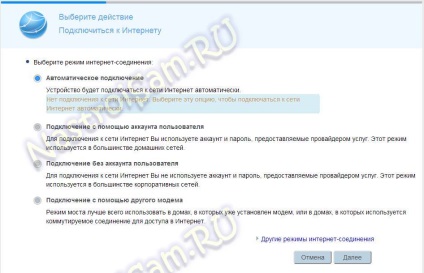
Este simplu și vă permite să configurați o conexiune la Internet în versiunea de bază. Eu descriu în detaliu nu va. Ne vom uita la mai versiune avansată și configurați manual totul.
Acasă de interfață web Huawei WS319 arată astfel:

Ceva de genul Supa de Upvel. Pentru mine - atât de colorate, funcțional și foarte confortabil.
Configurarea conexiunii la Internet.
„Internet“ și apoi, în meniul din stânga, selectați „Internet Options“ pentru a configura routerul pentru a se conecta la rețeaua globală, trebuie să alegeți din secțiunea de meniu principal.
Opțiunea 1. PPPoE pentru Dom.ru, TTC si cele mai multe ramuri ale Rostelecom.
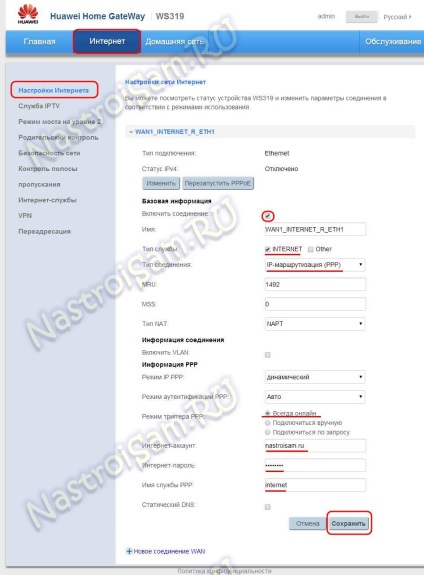
Opțiunea 2. Dynamic IP pentru TTK Ural, Rostelecom Udmurtia.
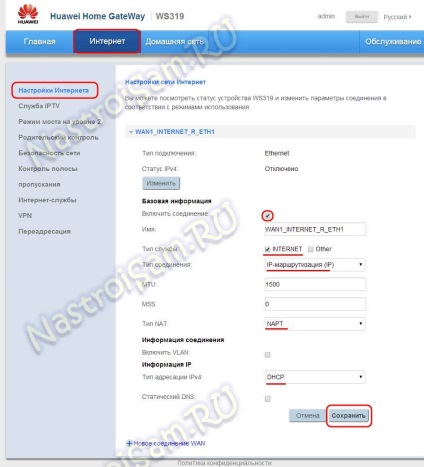
Opțiunea 3. conexiune VPN-L2TP la Beeline.
La Beeline Configurarea conexiunii de ISP-ul este mult mai complexă. În primul rând faptul că este necesar să se creeze două conexiuni. Primul - de obicei IP dinamic în opțiunea 2. Este utilizat pentru operatorul de rețea internă. Dar, odată ce ați configurat, aveți nevoie pentru a crea oa doua conexiune. Pentru a face acest lucru, du-te la «VPN» subcheie:
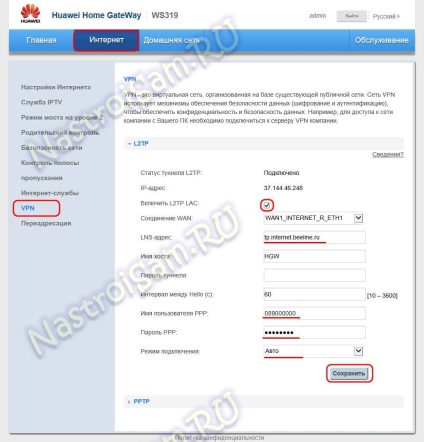
Notă:
Pentru o funcționare normală cu versiunea L2TP a firmware-ului Huawei WS319 trebuie să fie de cel puțin V100R001C199B012:
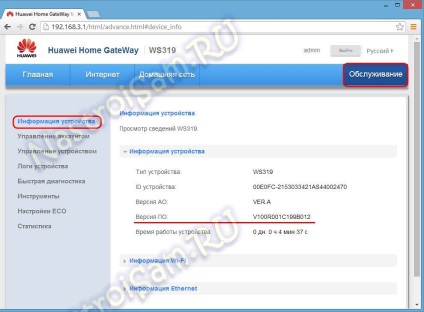
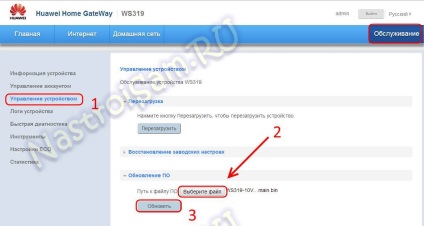
Dați clic pe „Alegeți fișierul“, specificați fișierul firmware și faceți clic pe butonul „Update“.
LAN Local Area Network.
Pentru a configura o rețea locală, trebuie să mergeți la secțiunea „Home Network“ => „Interfață LAN»:
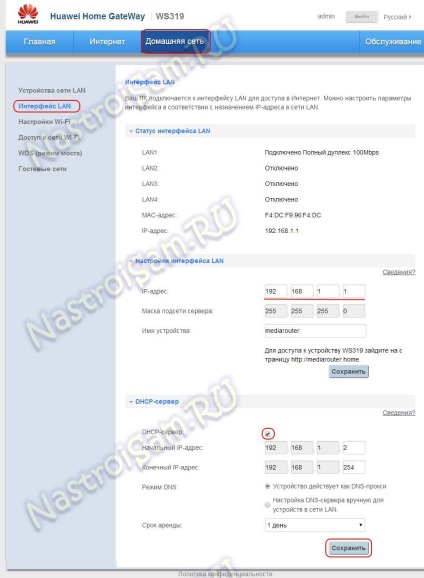
Cum de a crea o rețea WiFi fără fir
Pentru a configura o rețea WiFi pe router Huawei Trebuie să mergeți la secțiunea „rețea de domiciliu“ => „Configurare WiFi“. Așa cum am spus deja - toți parametrii necesari afișate pe o singură pagină:
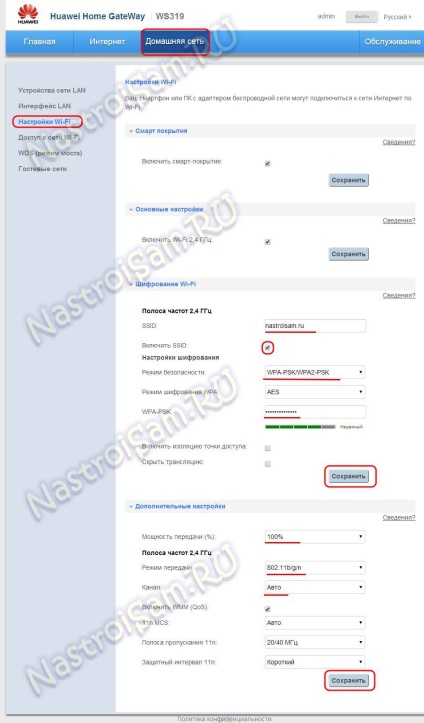
Ai nevoie în câmpul «SSID» specificați numele rețelei - orice cuvânt în limba latină - și a pus o casetă de selectare „Enable SSID». "Safe Mode" pentru a alege mixt «WPA-PSK / WPA2-PSK» sau doar «WPA2-PSK», și în "WPA-PSK", introduceți parola pe Wi-Fi. După cum poate fi orice secvență tsifirnaya alfabetic sau mixt nu este mai mică de 8 caractere. Nu uita pentru a salva setările.
Notă:
1. În secțiunea „Setări suplimentare“ capacitatea de transfer a modulului fără fir poate fi reglat. În mod implicit, acesta este expus la 100%. Doar aici, puteți forța seta canalul și modul de transmisie.
2. Activați sau dezactivați WPS de pe Huawei WS319 poate fi sub „Acces la o rețea WiFi“:
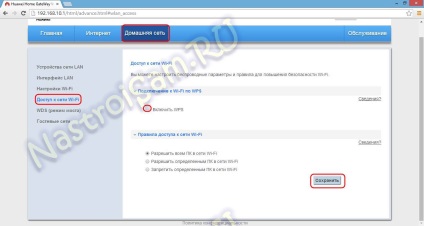
Cum de a deschide un port
Pentru a deschide porturile pe router Huawei pentru jocuri sau orice alt server, trebuie să mergeți la secțiunea „Home Network“ => „interfața LAN“ și de a găsi un grup de „UPnP“:
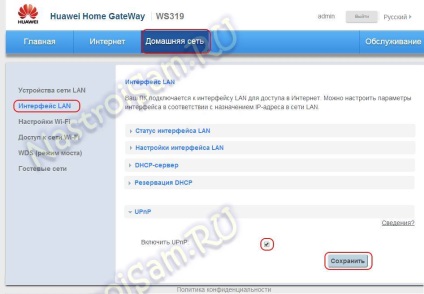
Pune verificarea „Enable UPnP“ și faceți clic pe „Salvați“.